윈도우11 발표 이후 미려해진 디자인, 중앙으로 이동한 시작 버튼 등 상당히 많은 변화가 있지만 많은 사람들의 관심을 끈 것 중 하나가 안드로이드 앱 설치가 가능해진다는 것이었습니다.
윈도우11 발표 이후 미려해진 디자인, 중앙으로 이동한 시작 버튼 등 상당히 많은 변화가 있지만 많은 사람들의 관심을 끈 것 중 하나가 안드로이드 앱 설치가 가능해진다는 것이었습니다.
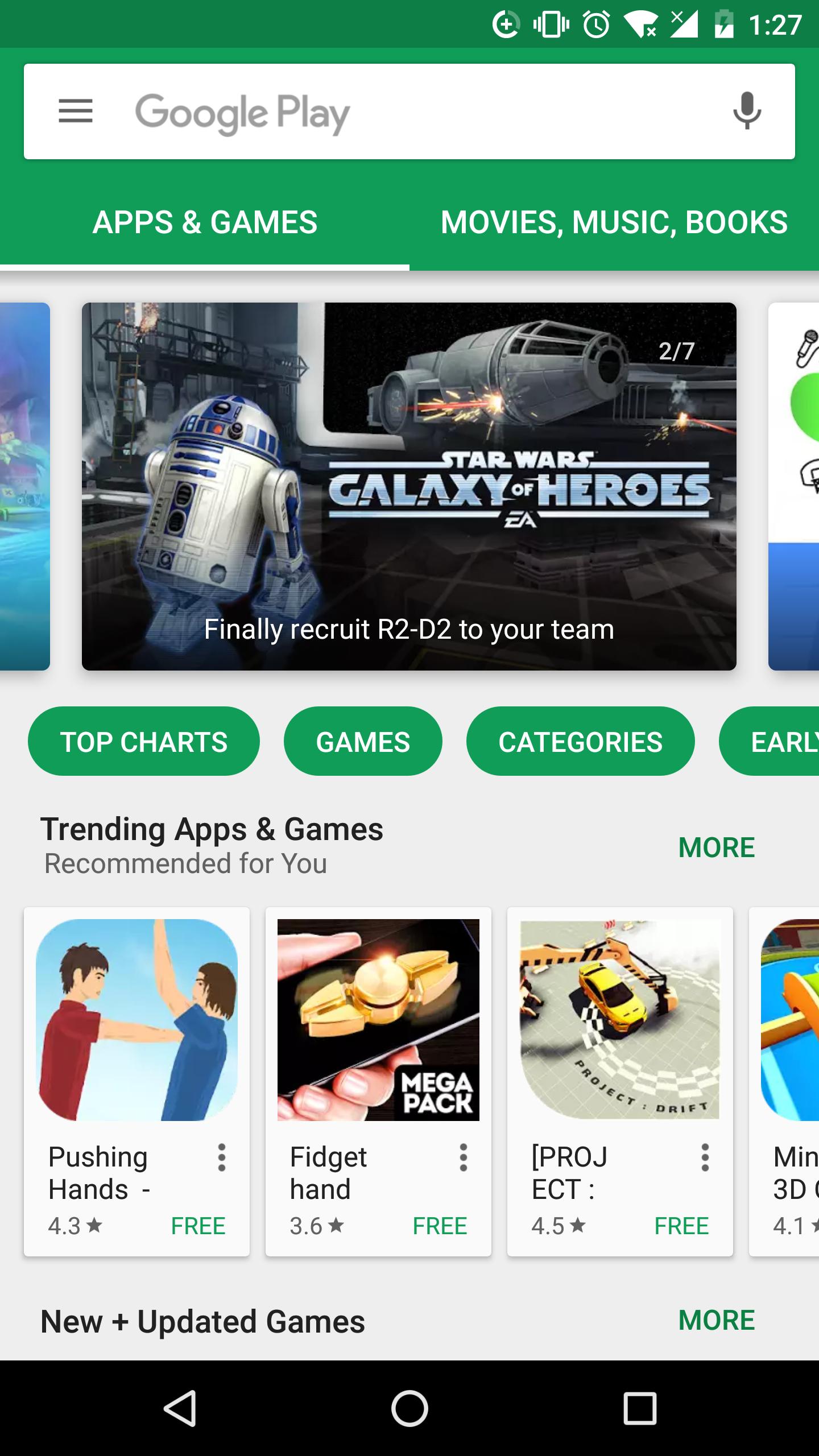
하지만 아마존 앱스토어를 통해 APK를 설치하는 방식이라 구글 앱 연동 여부가 확실하지 않았기 때문에 큰 기대를 하지 않았습니다.
우리가 평소 사용하는 대부분의 앱이 GAPPS를 기반으로 하고 있어 플레이스토어 사용 여부가 가장 중요하기 때문입니다.
하지만 최근 윈도우11 정식 버전에서도 구글 플레이 스토어 설치가 가능한 방법이 공개됐습니다.
하지만 아마존 앱스토어를 통해 APK를 설치하는 방식이라 구글 앱 연동 여부가 확실하지 않았기 때문에 큰 기대를 하지 않았습니다.
우리가 평소 사용하는 대부분의 앱이 GAPPS를 기반으로 하고 있어 플레이스토어 사용 여부가 가장 중요하기 때문입니다.
하지만 최근 윈도우11 정식 버전에서도 구글 플레이 스토어 설치가 가능한 방법이 공개됐습니다.
Windows 11에서 Android 앱을 사용하기 위한 WSA(Window sub System for Android) 설치 방법을 간단히 적어보도록 하겠습니다.
먼저 정식 버전의 경우 개발자 기능을 활성화해야 합니다.
검색 창에서 개발자로 검색한 후 [개발자 기능 사용]을 선택합니다.
Windows 11에서 Android 앱을 사용하기 위한 WSA(Window sub System for Android) 설치 방법을 간단히 적어보도록 하겠습니다.
먼저 정식 버전의 경우 개발자 기능을 활성화해야 합니다.
검색 창에서 개발자로 검색한 후 [개발자 기능 사용]을 선택합니다.
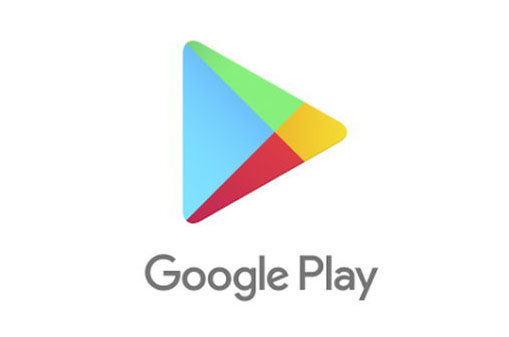
개발자 모드를 활성화한 후 확인 창에서 [예] 를 클릭합니다.
개발자 모드를 활성화한 후 확인 창에서 [예] 를 클릭합니다.
그리고 설치에 필요한 파일을 아래 링크에서 다운로드하십시오. WSA 설치 파일 다운로드 링크 ADBKit 다운로드 링크 그리고 설치에 필요한 파일을 아래 링크에서 다운로드하십시오. WSA 설치 파일 다운로드 링크 ADBKit 다운로드 링크

다운로드한 압축 파일을 새 폴더를 만들어 풀어줍니다.
명령 프롬프트를 사용해야 하므로 c:\에 새 폴더를 하나 만들어 넣어주세요. 나는 c:\wsa 폴더에 압축을 풀었습니다.
ADB kit도 이 폴더 안의 압축을 풀어주세요. 다운로드한 압축 파일을 새 폴더를 만들어 풀어줍니다.
명령 프롬프트를 사용해야 하므로 c:\에 새 폴더를 하나 만들어 넣어주세요. 나는 c:\wsa 폴더에 압축을 풀었습니다.
ADB kit도 이 폴더 안의 압축을 풀어주세요.

검색창에서 cmd를 검색한 후 명령 프롬프트 항목을 마우스 오른쪽 버튼으로 클릭하여 관리자 권한으로 실행합니다.
검색창에서 cmd를 검색한 후 명령 프롬프트 항목을 마우스 오른쪽 버튼으로 클릭하여 관리자 권한으로 실행합니다.
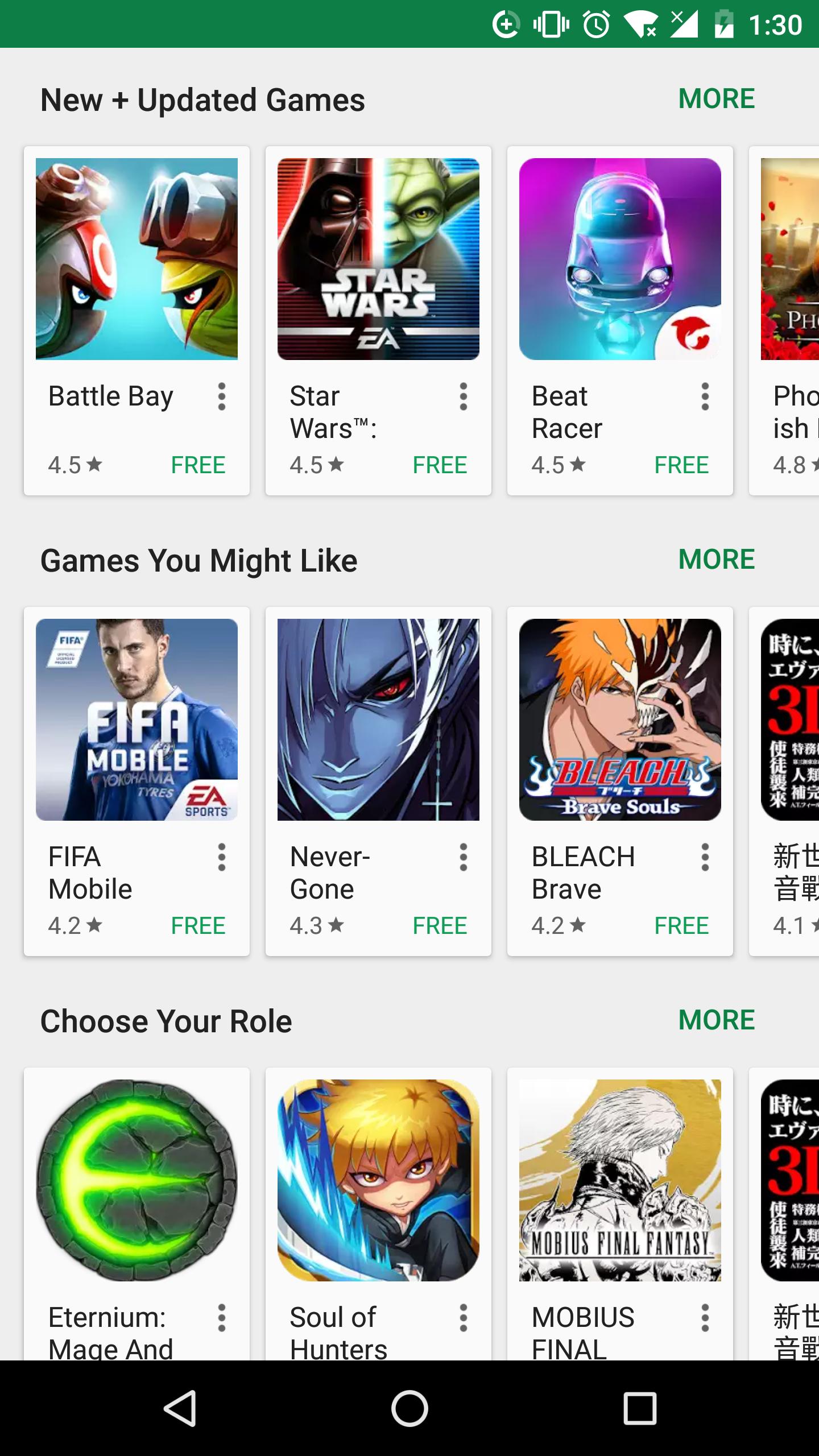
설치 파일을 압축 해제한 폴더로 이동하려면 CD 폴더 주소(엔터)를 누르십시오. 해당 폴더로 이동하여 아래 명령어를 그대로 입력하십시오. Add-AppxPackage-Register.\AppxManifest.xml 설치 파일을 압축 해제한 폴더로 이동하려면 CD폴더 주소(엔터)를 눌러주세요. 해당 폴더로 이동하여 아래 명령어를 그대로 입력하십시오. Add-AppxPackage -Register .\AppxManifest.xml

그러면 시작 메뉴에 Windows Subsystem for Android 프로그램이 설치됩니다.
마우스로 클릭하여 실행합니다.
그러면 시작 메뉴에 Windows Subsystem for Android 프로그램이 설치됩니다.
마우스로 클릭하여 실행합니다.
메뉴 중 Developer mode를 활성화하면 ADB can be connected on ip주소라고 하는 항목이 활성화 됩니다.
만약 이 주소가 표시되지 않으면 BIOS와 Windows의 선택적 기능으로 가상화 옵션을 모두 활성화해 주세요. 메뉴 중 Developer mode를 활성화하면 ADB can be connected on ip주소라고 하는 항목이 활성화 됩니다.
만약 이 주소가 표시되지 않으면 BIOS와 Windows의 선택적 기능으로 가상화 옵션을 모두 활성화해 주세요.
개발자 모드의 Mange developer settings를 눌러주세요. 개발자 모드의 Mange developer settings를 눌러주세요.
그러면 잠시 후 개발자 옵션 창이 나타납니다.
그러면 잠시 후 개발자 옵션 창이 나타납니다.
재부팅 메뉴를 확인하면 플레이 스토어가 설치되어 있습니다.
재부팅 메뉴를 확인하면 플레이 스토어가 설치되어 있습니다.
하지만 플레이스토어를 실행하고 로그인 버튼을 눌러도 권한이 없기 때문에 아무런 반응이 일어나지 않기 때문에 다시 한번 명령 프롬프트 상에서 권한 설정을 해야 합니다.
하지만 플레이스토어를 실행하고 로그인 버튼을 눌러도 권한이 없기 때문에 아무런 반응이 일어나지 않기 때문에 다시 한번 명령 프롬프트 상에서 권한 설정을 해야 합니다.
명령 프롬프트에서 다음과 같이 순서대로 입력해 줍니다.
adb connect ip: port(Windows Subsystem for Android 개발자 항목으로 보이는 주소) adb shells useten force 0 명령어 프롬프트에서 다음과 같이 순서대로 입력해 줍니다.
adb connect ip: port(Windows Subsystem for Android 개발자 항목으로 보이는 주소) adb shells useten force 0
정상적으로 진행된 경우 로그인 버튼을 눌러 위와 같이 로그인할 수 있게 됩니다.
정상적으로 진행된 경우 로그인 버튼을 눌러 위와 같이 로그인할 수 있게 됩니다.
로그인 후 익숙한 플레이스토어의 모습을 볼 수 있습니다.
동일하게 앱을 검색하여 설치할 수 있습니다.
로그인 후 익숙한 플레이스토어의 모습을 볼 수 있습니다.
동일하게 앱을 검색하여 설치할 수 있습니다.
설치한 앱은 일반 윈도우용 프로그램처럼 시작 메뉴에서 찾아 실행할 수 있습니다.
설치한 앱은 일반 윈도우용 프로그램처럼 시작 메뉴에서 찾아 실행할 수 있습니다.
이제 윈도11에서도 평소 익숙했던 안드로이드 앱을 마음껏 사용할 수 있고 구글 서비스가 설치돼 있어 제한 없이 사용할 수 있습니다.
이제 윈도11에서도 평소 익숙했던 안드로이드 앱을 마음껏 사용할 수 있고 구글 서비스가 설치돼 있어 제한 없이 사용할 수 있습니다.
아직 많이 사용하지 않아서 확실하지는 않지만 에뮬레이터 방식으로 돌아가기 때문에 윈도우 상의 사진이나 파일을 자유롭게 옮기거나 하는 것은 제약이 좀 있는 것 같고, 특히 뱅킹과 같은 해킹 변조 감지 기능이 있는 앱은 위변조 여부 경고와 함께 제대로 실행하지 못하는 앱도 있습니다.
그래도 일반적인 안드로이드 앱은 큰 문제없이 실행이 가능하니 윈도우 11을 사용하시는 분들 중에 한번 시도해보시는 분들은 참고하시기 바랍니다.
아직 많이 사용하지 않아서 확실하지는 않지만 에뮬레이터 방식으로 돌아가기 때문에 윈도우 상의 사진이나 파일을 자유롭게 옮기거나 하는 것은 제약이 좀 있는 것 같고, 특히 뱅킹과 같은 해킹 변조 감지 기능이 있는 앱은 위변조 여부 경고와 함께 제대로 실행하지 못하는 앱도 있습니다.
그래도 일반적인 안드로이드 앱은 큰 문제없이 실행이 가능하니 윈도우 11을 사용하시는 분들 중에 한번 시도해보시는 분들은 참고하시기 바랍니다.
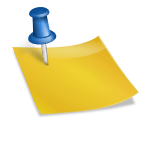
![[여수관광 통합 앱] '여수엔' 앱 다운로드 이벤트! [여수관광 통합 앱] '여수엔' 앱 다운로드 이벤트!](https://img.suto.co.kr/data/file/froala/23.01/thumb-019dfff5331b54f5e1d49a3fd603589a1917562e_800x800.jpg)